LG G4 Kilit Ekranı Hakkında Bilmek İstediğiniz Her Şey
Tüm önde gelen Android akıllı telefon geliştiricileri arasında LG kesinlikle önde gelen bir isim. Amiral gemisi cihazlarından bazıları (LG G4 gibi) dünya çapında milyonlarca insan tarafından kullanılmaktadır. G4 ile ilgili en iyi şeylerden biri, gelişmiş kilit ekranı özelliğidir. Bu yazıda, LG G4 kilit ekranı ile yapabileceğiniz çeşitli şeyleri size tanıtacağız. Bu ekran kısayollarını özelleştirmekten kendi vuruş kodunuzu ayarlamaya kadar – sizi koruduk. Başlayalım ve LG G4 kilit ekranı hakkında bilmeniz gereken her şeyi anlayalım.
Bölüm 1: LG G4’te Kilit Ekranı Nasıl Kurulur
Kilit ekranının tüm bu gelişmiş özellikleri hakkında bilgi edinmek istiyorsanız, önce temel bilgilerle başlamanız gerekir. LG G4’ünüzde ilk kilit ekranını kurmak için aşağıdaki adımları uygulamanız yeterlidir.
1. Öncelikle akıllı telefonunuzdaki “Ayarlar” seçeneğini ziyaret edin. Buna benzer bir ekranla karşılaşacaksınız.
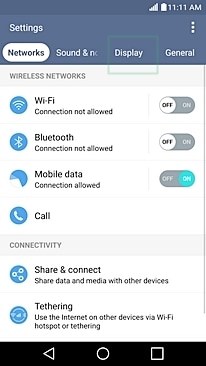
2. Şimdi, “Ekran” seçeneğini seçin ve başlamak için “Ekranı Kilitle” özelliğini seçin.
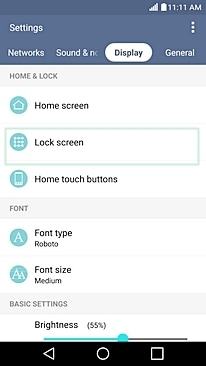
3. Burada, istediğiniz kilit türüne karar vereceksiniz. Hiçbiri, pin, desen, şifre vb. için gidebilirsiniz.
4. Diyelim ki bir kilit olarak bir şifre belirlemek istiyorsunuz. Aşağıdaki pencereyi açmak için şifre seçeneğine dokunmanız yeterlidir. Burada, ilgili şifreyi sağlayabilir ve işiniz bittiğinde “ileri” ye tıklayabilirsiniz.
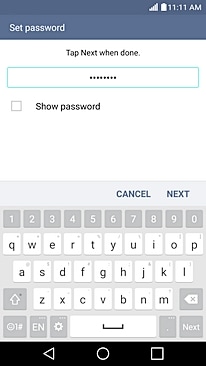
5. Parolanızı bir kez daha onaylamanız istenecektir. İşiniz bittiğinde, onaylamak için “Tamam” düğmesine dokunun.
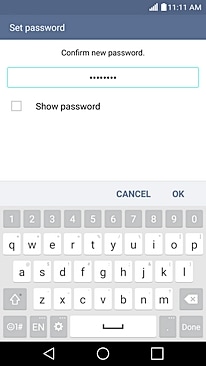
6. Ek olarak, kilit ekranınızda ne tür bildirimler alacağınızı da kontrol edebilirsiniz.
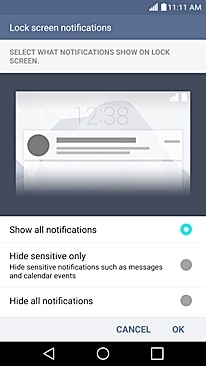
7. İşte bu! Bir önceki menüye dönersiniz. Cihazınız, seçilen şifre/pin/desen ile ekran kilidinin ayarlandığını size bildirecektir.
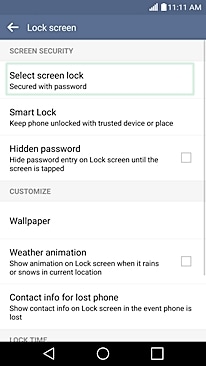
Bölüm 2: LG G4’te Knock Code Kurulumu
Harika! Şimdi, LG G4’ünüzdeki ilk kilidi nasıl kuracağınızı bildiğinize göre, neden biraz hızlandırmıyorsunuz? Ayrıca LG G4 kilit ekranınızda bir vuruş kodu ayarlayabilirsiniz. Bir vuruş koduyla, ekrana iki kez hafifçe vurarak cihazınızı kolayca uyandırabilirsiniz. Ekrana iki kez dokunduğunuz anda cihazınız uyanacak ve kilit ekranını görüntüleyecektir. Bunu aşmak için doğru şifreyi sağlayabilirsiniz. Akıllı telefonunuzu kullandıktan sonra, tekrar iki kez dokunabilirsiniz ve bekleme moduna girecektir.
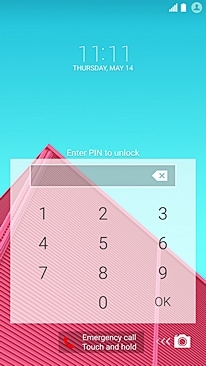
Kulağa ne kadar büyüleyici geldiğini biliyoruz, değil mi? Knock code, G4’ün en heyecan verici özelliklerinden biridir ve bunu hemen uygulayabilirsiniz. Tek yapmanız gereken bu kolay adımları takip etmek.
1. Ayarlar > Ekran altında, vuruş kodu özelliğine erişmek için “Ekranı Kilitle” seçeneğini seçin.
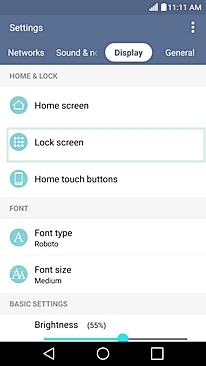
2. Sağlanan tüm seçeneklerden “Ekran kilidi seç” seçeneğine dokunun.
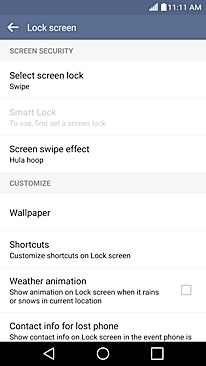
3. Burada çeşitli seçeneklerin bir listesini göreceksiniz. Etkinleştirmek için “Kod çal”a dokunmanız yeterlidir.
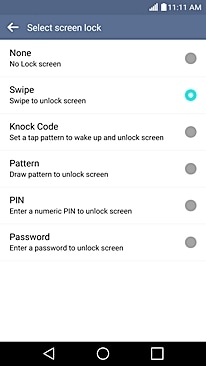
4. Harika! Bu, vuruş kodu kurulumunu başlatacaktır. İlk ekran bununla ilgili temel bilgileri sağlayacaktır. Başlamak için ‘İleri’ düğmesine dokunmanız yeterlidir.

5. Şimdi, arayüz sizden herhangi bir çeyreğe 8 defaya kadar dokunmanızı isteyecektir. Güvenliğini artırmak için aynı konumda birden çok kez dokunun. İşiniz bittiğinde “Devam” üzerine dokunun.
6. Arayüz, onaylamak için aynı alıştırmayı tekrarlamanızı isteyecektir. Hazır olduğunuzu düşündüğünüzde, “Onayla” düğmesine dokunun.
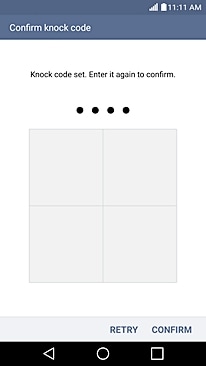
7. Arayüz, vuruş kodunuzu unutmanız durumunda telefona nasıl erişeceğinizi size bildirecektir. Okuduktan sonra, sadece “İleri” düğmesine dokunun.
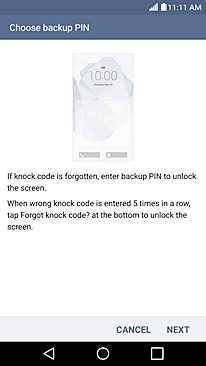
8. Yedek PIN’i girin ve işiniz bittiğinde “İleri” düğmesine dokunun.
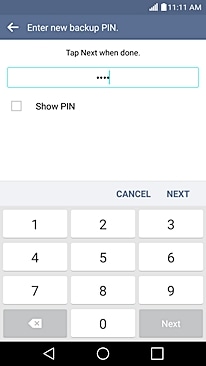
9. Yedek PIN’i tekrar onaylayın ve “Tamam” düğmesine dokunun.
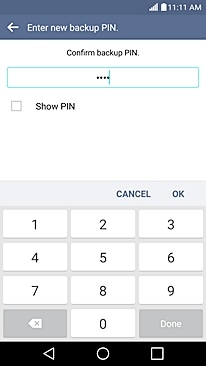
10. Tebrikler! Sadece ekranınızda vuruş kodunu ayarladınız. Varsayılan ekran kilidi şimdi “Knock Code” olarak görüntülenecektir.
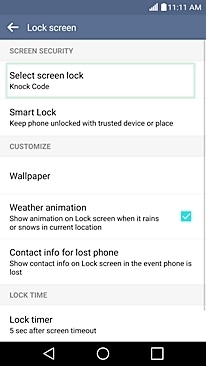

DrFoneTool – Ekran Kilidi Açma (Android)
Veri Kaybı Olmadan 4 Tür Android Ekran Kilidi Kaldır
- 4 ekran kilidi türünü kaldırabilir – desen, PIN, şifre ve parmak izleri.
- Yalnızca kilit ekranını kaldırın, veri kaybı olmaz.
- Teknik bilgi istenmez, herkes halledebilir.
- Samsung Galaxy S/Note/Tab serisi ve LG G2, G3, G4 vb. için çalışın.
- Veri kaybıyla ekranın kilidini açmak için tüm Android modellerini destekleyin.
Bölüm 3: LG G4 Kilit Ekranında Saatler ve Kısayollar Nasıl Özelleştirilir
Cihazınızda bir vuruş kodu ayarladıktan sonra, kısayollar ekleyerek veya saatin stilini değiştirerek daha da özelleştirebilirsiniz. LG, kullanıcılarının akıllı telefon deneyimlerini büyük ölçüde kişiselleştirebilmeleri için G4 kilit ekranı için birkaç ek özellik verdi.
LG G4 kilit ekranınıza kısayol eklemek veya kısayolları düzenlemek istiyorsanız, aşağıdaki adımları izleyin.
1. G4’ün kilit ekranıyla ilgili çeşitli seçeneklere ulaşmak için Ayarlar > Ekran > Kilit Ekranı’nı ziyaret edin.
2. Sağlanan tüm seçeneklerden “Kısayollar”ı seçin ve devam edin. Kilit ekranınızda kısayolların nasıl görüntüleneceğini özelleştirebileceğiniz başka bir ekran göreceksiniz. Daha da kişiselleştirmek için bir uygulama da ekleyebilirsiniz. İşiniz bittiğinde “Kaydet” düğmesine dokunmanız yeterlidir.
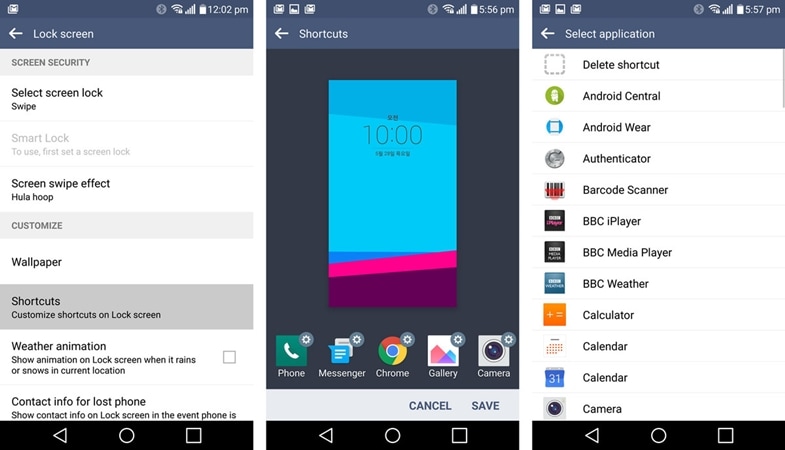
3. Seçeneklerinizi kaydettikten sonra kontrol etmek için ekranınızı kilitleyebilirsiniz. Az önce eklediğiniz tüm uygulamaların kilit ekranınızda kısayol olarak eklendiğini görebilirsiniz. Artık bunlara kolayca erişebilir ve zamandan tasarruf edebilirsiniz.
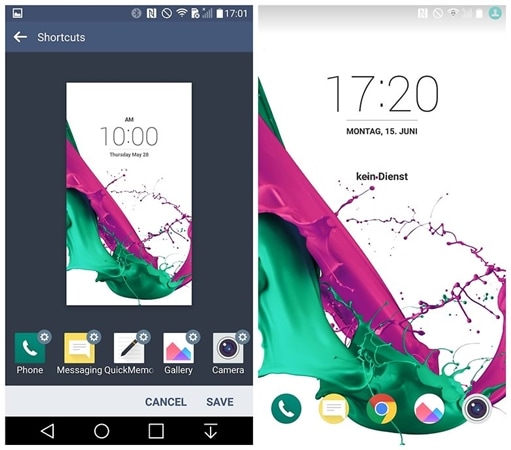
Saat widget’ının kilit ekranınızda görünme şeklini de değiştirebilirsiniz. Bunu yapmak için şu adımları izleyin.
1. Ayarlar > Ekran > Kilit Ekranı’na gidin ve ‘Saatler ve Kısayollar’ seçeneğini seçin.
2. Burada, seçebileceğiniz çeşitli saat stillerinin bir görüntüsünü görebilirsiniz. Sadece sola/sağa kaydırın ve tercih ettiğinizi seçin.
3. İstenen seçeneği uygulamak için “Kaydet” düğmesine dokunmanız yeterlidir.
Bölüm 4: LG G4 Kilit Ekranı Duvar Kağıdı nasıl değiştirilir
LG G4 kilit ekranınızı özelleştirdikten sonra duvar kağıdını da değiştirebilirsiniz. Sonuçta günlerce aynı duvar kağıdına bakmaktan bıkabilirsiniz. Söylemeye gerek yok, tıpkı diğer her şey gibi, kilit ekranınızın duvar kağıdını da hemen değiştirebilirsiniz. Tek yapmanız gereken bu adımları takip etmek.
1. İlk olarak, Ayarlar > Ekran > Kilit Ekranı’nı ziyaret edin ve Duvar Kağıdı seçeneğine dokunun.
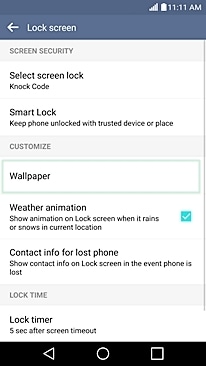
2. Şimdi, mevcut tüm seçenekler listesinden tercih ettiğiniz bir duvar kağıdını seçebilirsiniz. Canlı bir duvar kağıdı veya statik bir duvar kağıdı seçebilirsiniz.
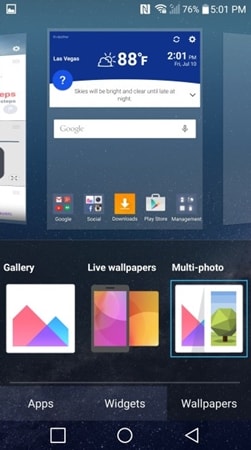
Ek olarak, galerinizdeki resimlere göz atarken daha fazla seçenek elde edebilir ve ilgili resmi kilit ekranı duvar kağıdınız olarak da ayarlayabilirsiniz.
Tüm bu adımları uyguladıktan sonra LG G4 kilit ekranını sorunsuz bir şekilde özelleştirebileceğinizden eminiz. Devam edin ve akıllı telefon deneyiminizi hemen özelleştirin.
En son makaleler

